Après avoir sélectionner le menu "Edit", cliquez sur l'onglet "Lyrics"
ou bien utilisez le raccourci clavier Ctrl+L, ou bien même l'icone Lyrics (L majuscules en bleu)
Pour insérer les paroles, cliquez sur la portée en question pour l'activer et selectionner la commande "Lyrics". La boite de dialogue s'ouvre, sur l'onglet de configuration, indiquez combien de lignes vous désirez 'Line count". Cela peu être changé ultérieurement.Si vous n'êtes pas sur du nombre de lignes dont vous aurez besoin commencez avec "1 lyric line" (voir ci dessous). Vous ne pouvez pas rajouter de lignes supplémentaires sans avoir auparavant sélectionné le nombre de lignes dans "Line count".
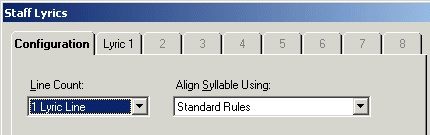
Le fait d'avoir réglé le "Line count" à 1 rendra la première ligne disponible et éditable. Cliquez dans la "boîte blanche", c'est ici que vous entrerez votre texte (voir ci-dessous).Cliquez sur "Ok" pour valider votre saisie. Si vous avez déjà les notes sur la portée, les textes saisis apparaitrons avec les notes, dans le cas contraire les textes apparaitrons une fois les notes saisies. Pour ajouter ou modifier retourner au menu d'édition" Edit|Lyrics"
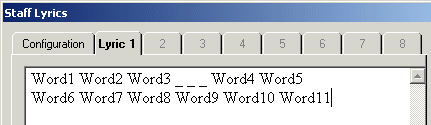
Selectionner les notes ne comportant pas de paroles.
Les paroles s'affichent dès la première note. Si vous avez des notes au début ou dans le morceau et que vous ne voulez pas que des paroles y soient ratachées, il y a deux méthodes pour cela.
Methode 1
Sélectionner la propriété de la note, pour cela selectionner les notes concernées et presser Alt+Entrée pour accéder à la boite de dialogue de propriétés et dans l'onglet, sélectionner "NEVER" dans le menu "Lyric syllable" (voir ci-dessous)
Methode 2
Utilisez le caractère Underscore ( _ ) dans l'éditeur de paroles pour chaque note que vous voulez sauter. Si vous avez plusieurs ligne de paroles et que vous souhaitez des notes à la fois assignée et non assignée sur le même couplet, vous devrez utilliser l'Underscore" ( _ ). Par exemple, entrez _ _ _ _ dans vos paroles et vous sauterz quatre notes. A noter que les Underscore ne seront pas visible à l'impression (voir ci-dessous).
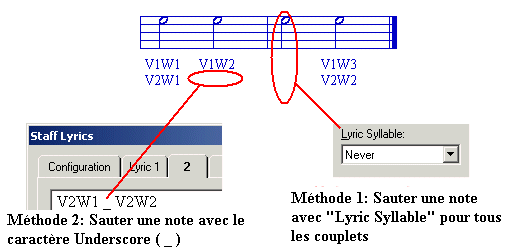
Assigner des paroles à des notes liées.
Par défaut, les paroles ne sont pas assignée aux notes liées. Si vous souhaitez assigner des paroles à ces notes, selectionner la note concernée et pressez Alt+Entrée dans l'onglet, réglez dans le menu 3lyric syllable" sur "NEVER"
{b]Changer le style et la taille de la police[/b]
Dans certains cas, il se peut que vous souhaitez conserver la taille de la portée tout en agmentant la taille de votre texte, ou bien même utilser une autre police que celle utilisée par défaut(Times new roman)
Pour cela, allez dans le menu "Select files|Setup, cliquez sur l'onglet "Police", dans le menu déroulant selectionnez "Staff lyrics" et cliquez sur "Modify".
Dans la boite de dialogue de police, changez la ploice, sa taille et son style. Cliquez enfin sur "OK"
Inserer des paroles au dessus et en dessous de la portée
Pour inserer des paroles au dessus et en dessous de la portée, vous devrez utilisez l'outil "Staff layering"
A l'aide de "Staff layering", vous créez une portée avec les paroles au dessus et une seconde avec les paroles au dessous. Ensuite vous lier les deux portées, et vous lui indiquez que cela est une portée avec les paroles au dessus et dessous.
Activez la portée (celle où vous désirez avoir les paroles au-dessus) en cliquant dessus, editez la avec Edit|Lyrics et allez dans l'onglet "configuration Tab" -> assignment, selectionnez "TOP" et inversement pour la portée où vous voulez les paroles au dessous ("BOTTOM").
For the staff that you want to assign lyrics above, click the staff to make it active, use Ctrl+L (Edit|Lyrics) to open the lyric editor and on the Configuration tab, for Staff Placement - Assignment, set Top. For the staff you want to assign lyrics below the staff, set this to Bottom.
A titre d'exemple voir le fichier "layering.nwc".
Couper-coller les paroles
Ces manipulations s'effectue à l'aide des commandes classiques de WIndows.
Dans le menu "Lyris Editor"(Ctrl+L), selectionnez "Highlight" la section de texte désirée et "trainez" la en maintenant le bouton gauche de la souris enfoncé (ou bien en utilisant Ctrl+Shift+flèche gauche/droite.
Presser Ctrl+C pour copier les paroles et Ctrll +X pour les couper. Positionnez vous à l'endroit désiré et pressez les touches Ctrl+ V
"Assigner plusieurs mots à une seule note
Le signe Underscore ( _ )peu être utilisé pour assigner plusieurs mots à une seule note. Par exemple, "Mot1_Mot2"
Il n'y a pas de fonction dans NWC pour numéroter automatiquement les couplets. Toutefois vous pouvez le faire manuelement. Pour cela aller dans le menu Edit|Lyrics, Entrez "1_Votre premier mot". Vous constaterez que le nombre 1 s'est affiché sous la première note, pour corriger cela, selectionnez la première note, pressez les touches Alt+Entrée, augmentez "EXTRA NOTE SPACING" à 2, et le tour est joué.
